SafeFinder vírus (09.14.25)
Mi a teendő, ha a Maced SafeFinder vírussal rendelkezikA legtöbb Mac felhasználó megszokta, hogy azt hiszi, hogy a macOS legyőzhetetlen a rosszindulatú programok és vírusok tekintetében. Azonban újra és újra bebizonyítottuk, hogy a macOS ugyanolyan sebezhető a vírusok ellen, mint a Windows és más operációs rendszerek. Valójában egyes támadók még a Mac gépeket is kifejezetten megcélozzák, rosszindulatú programjaikat úgy tervezik, hogy támadják a MacOS-ra jellemző sebezhetőségeket.
Az egyik leggyakoribb Mac-vírus a böngésző átirányítási típusa, például a SafeFinder. Ez a vírustípus, amelyet reklámprogramnak is minősítenek, az összes forgalmát egy adott URL-re irányítja át, hogy bevételt generáljon ügyfeleinek. A SafeFinder bosszantó lehet, nemcsak az automatikus átirányítások miatt, hanem a reklámprogram által nyújtott tartós hirdetések miatt is.
Ha észreveszi a gyanús böngésző viselkedését és több hirdetést jelenít meg, akkor lehetséges, hogy a Mac számítógépén SafeFinder vírus van.
Mi az a SafeFinder vírus Mac számítógépen?Csakúgy, mint amire a név utal, a SafeFinder vírus is elsősorban a SafeFinder webhelyre irányítja a forgalmat, amely a search.safefinder.com. Ezen az URL-en kívül a forgalma átirányítható a következő címre is:
- search.safefinderformac.com
- search.macsafefinder.com
- search.safefinder .biz
- search.safefinder.info
A fent felsorolt domainek szintén hamis keresőmotorok. Ezek a kiszolgáló IP-címek kapcsolódnak ehhez a rosszindulatú programhoz:
- 72.246.56.25
- 23.62.239.11
- 13.66.51.37
A SafeFinder főleg egy olyan böngésző-gépeltérítő, amely átirányítja webböngészője tevékenységét a fent felsorolt bármely harmadik fél webhelyére, és szponzorált tartalmat jelenít meg a keresési eredmények között. Például, amikor megpróbál lekérdezést végrehajtani a böngészője segítségével, meglepődve tapasztalja, hogy megváltozott az alapértelmezett keresőmotor. Ahelyett, hogy eredményeket kapna például a Google-tól, a lekérdezés át lesz irányítva a fenti hamis keresők bármelyikére, de mivel valójában nem keresőmotor, egyszerűen a Yahoo keresési találatait fogja keresni.
Az alapértelmezett keresőmotor megváltoztatásán kívül a vírus módosítja a kezdőlapot, az új egyéni lap oldalt, és előfordulhat, hogy engedély nélkül bővítményt is telepít. Azt is észreveheti, hogy amikor URL-t ad meg a böngészőjében, a böngésző nem viszi közvetlenül a kívánt oldalra, és egy véletlenszerű oldalra viszi. Ez azt jelenti, hogy a gépeltérítő torzította a Mac-en található DNS-beállításokat is.
A SafeFinder vírust az izraeli székhelyű Linkury Ltd fejlesztette ki, amely szoftveres bevételszerzési megoldásokat gyárt. Ez a cég ismert Mac ügynökök és böngésző-eltérítők létrehozásáról és terjesztéséről, beleértve a Linkury böngésző-gépeltérítőt és a SafeFinder-t. A Biztonságos keresőt hasznos eszközként népszerűsítik az internet egyszerűsítése érdekében. Azonban a Linkury által alkalmazott terjesztési mód, amely magában foglalja az alkalmazáscsomagolást és más vázlatos telepítéseket, ad tippet e feltételezett hasznos eszköz természetéről.
A Safe Finder telepít egy eszköztárat, amely állítólag nem -intrusive, amely sok funkcióval rendelkezik, beleértve a weboldal fordítását, a közösségi média megosztását és a weboldal értékelését.
Mindezek a funkciók azonban használhatatlanná válnak, mert a rosszindulatú program lehetetlenné teszi a keresésen kívüli egyéb webhelyek felkeresését. macsafefinder.com vagy search.safefinder.com.
Az év elején a Safe Finder újból fejlődött, és beépített egy hírhedtebb funkciót. Az érintett áldozatok az Akamaihd.net webhelyre kerülnek átirányításra, amely egy másik típusú böngésző-gépeltérítő. Az alapértelmezett keresőmotort valami hasonlóra cseréljük: search8952443-a.akamaihd.net. Ez az új funkció magában foglalja az Akamai felhőszolgáltatásait és a tartalomszolgáltatást annak reményében, hogy a reklámprogramok tevékenységét felszínen tartsák, és lehetővé tegyék a rosszindulatú infrastruktúrának a korlátozások és a feketelisták minden formáját.
Hogyan terjed a Safe Finder?A legtöbb esetben a Safe Finder vírus azért találja meg a Mac számítógépét, mert maga telepítette. Ezért nem véletlenül fertőződött meg a számítógép. Lehet, hogy nem emlékszik a vírus vagy az eszköztár telepítésére, de talán emlékszik a legutóbb telepített ingyenes szoftverekre. Azt állíthatja, hogy a telepített szoftver törvényes, és valószínűleg igaz is. De amit nem tudsz, az az, hogy az ingyenes szoftverek további hasznos terhelést kaptak: a Safe Finder vírust. És mivel nem ellenőrizte a telepítési folyamat minden lépését, vagy egyszerűen a Gyors telepítés lehetőséget választotta, nem jött rá, hogy a rosszindulatú program szerepel a telepítési csomagban.
A terjesztés másik gyakori módja az Adobe Flash Player hamis előugró ablakai. Ez egy régóta alkalmazott disztribúciós stratégia, de úgy tűnik, még mindig vannak olyan felhasználók, akik beletörődnek ebbe a trükkbe. Remélhetőleg a Flash végével a támadók már nem mernék ezt a technikát használni, hogy becsapják az embereket arra, hogy az előugró ablakra kattintsanak. A séma valójában nagyon egyszerű: az eladó telepít egy automatikus értesítést, amely akkor jelenik meg, amikor a felhasználó meglátogat egy adott webhelyet, és arra kéri a felhasználót, hogy frissítse Flash-lejátszóját, hogy hozzáférhessen az adott weboldal tartalmához. De miután a felhasználó rákattint az üzenetre, a rosszindulatú terhelés letöltésre kerül a felhasználó számítógépére, és hirdetések formájában pusztítást okoz.
A Safe Finder veszélyesebbé válik, ha más rosszindulatú programokkal vagy böngésző-eltérítőkkel működik együtt. Például a Safe Finder hirdetéseket injektáló alkalmazásokból származhat, mint például a SystemNotes 1.0 vagy az AddUpgrade 1.0. A rosszindulatú programokkal foglalkozó családok, amelyek együtt dolgoznak, rossz hír. Nem csak megnehezíti a SafeFinder vírus eltávolítását a Mac-ről, hanem megsokszorozza a túl sok hirdetés okozta problémákat is. Valójában nem egy plusz egy kérdésről van szó, hanem az exponenciális növekedésről.
SafeFinder víruseltávolítási utasításokHa a Mac-en SafeFinder vírus van, meg kell győződnie arról, hogy a fájlok és a hozzá kapcsolódó összetevők törlődnek számítógépről. Ellenkező esetben a rosszindulatú program csak visszatér.
Az alábbi lépésekkel teljesen megszabadulhat ettől a kellemetlenségétől a Mac gépén:
1. lépés: Távolítsa el a Safe Finder alkalmazást a Mac-ről. a macOS-bólA macOS biztonságosabb, mint a Windows, de nem lehetetlen, hogy malware jelen legyen a Mac gépeken. Csakúgy, mint más operációs rendszerek, a macOS is sebezhető a rosszindulatú szoftverekkel szemben. Valójában számos korábbi rosszindulatú program támadása történt a Mac-felhasználók számára.
A SafeFinder vírus törlése Mac-ről sokkal könnyebb, mint más operációs rendszerek. Ez a teljes útmutató:
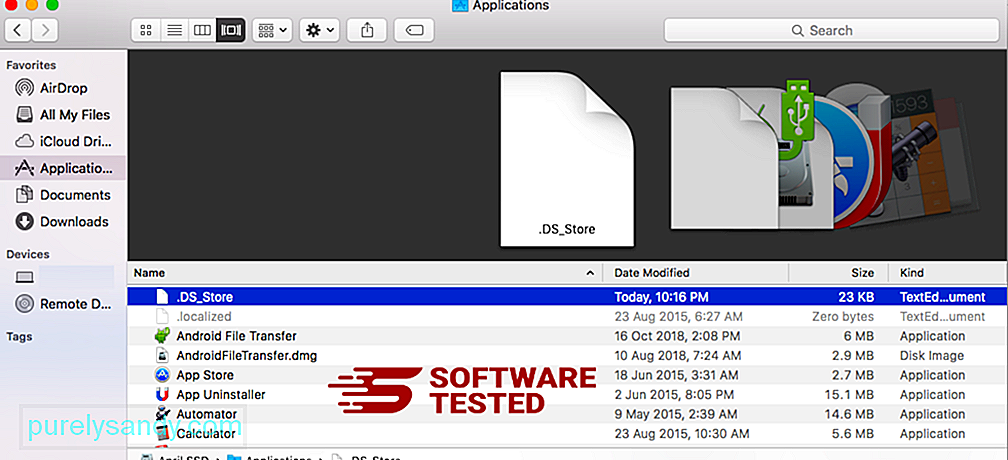

A SafeFinder vírus teljes megszabadulásához ürítse ki a kukát.
2. lépés: A böngésző módosításainak visszavonása.El kell távolítania az eszköztárat, és vissza kell állítania a böngésző alapértelmezett beállításait. Kövesse az alábbi utasításokat az Ön által használt böngésző szerint:
Hogyan lehet megszabadulni a SafFinder vírusoktól a SafaribólA számítógép böngészője a kártevők egyik fő célpontja - a beállítások megváltoztatása, új hozzáadása kiterjesztéseket és az alapértelmezett keresőmotor módosítását. Tehát ha azt gyanítja, hogy a Safari fertőzött a SafeFinder vírussal, ezeket a lépéseket teheti:
1. Gyanús bővítmények törlése Indítsa el a Safari böngészőt, és kattintson a felső menü Safari elemére. Kattintson a legördülő menü Beállítások elemére. 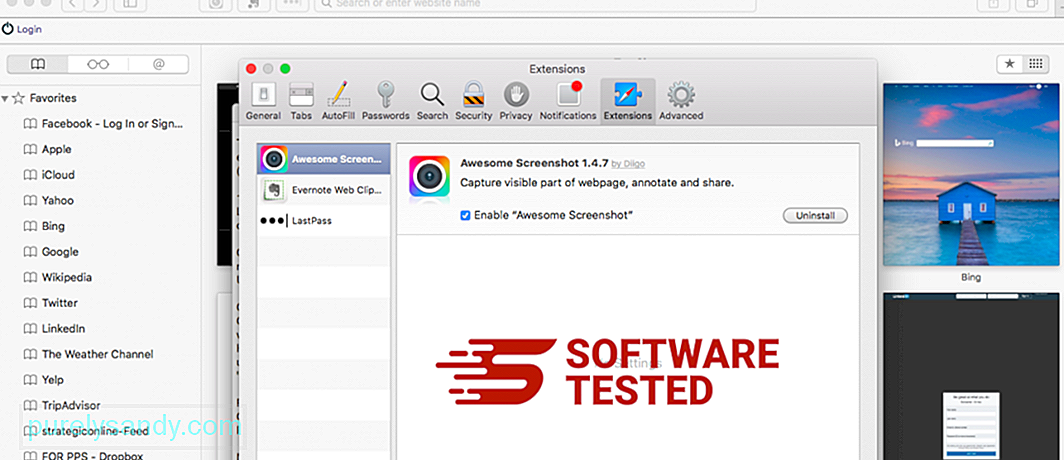
Kattintson a tetején található Bővítmények fülre, majd a bal oldali menüben tekintse meg az aktuálisan telepített bővítmények listáját. Keresse meg a SafeFinder Vírust vagy más kiterjesztéseket, amelyekre nem emlékszik a telepítésre. A bővítmény eltávolításához kattintson az Eltávolítás gombra. Tegye ezt minden feltételezett rosszindulatú kiterjesztés esetén.
2. Visszaállítás a kezdőlapraNyissa meg a Safari alkalmazást, majd kattintson a Safari & gt; Preferenciák. Kattintson az Általános elemre. Nézze meg a Kezdőlap mezőt, és ellenőrizze, hogy ezt szerkesztették-e. Ha a kezdőlapját a SafeFinder Virus módosította, törölje az URL-t, és írja be a használni kívánt kezdőlapot. Győződjön meg arról, hogy a weboldal címe elé írja a http: // kifejezést.
3. A Safari visszaállítása 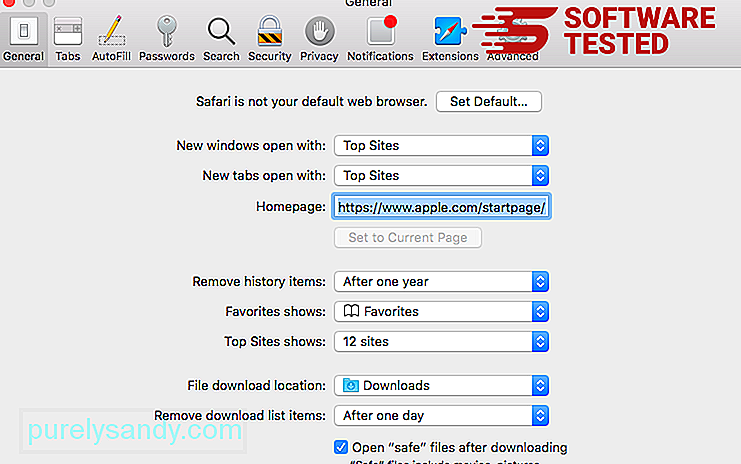
Nyissa meg a Safari alkalmazást, és kattintson a Safari elemre a képernyő bal felső sarkában található menüből. Kattintson a Safari visszaállítása elemre. Megnyílik egy párbeszédablak, ahol kiválaszthatja a visszaállítani kívánt elemeket. Ezután kattintson a Visszaállítás gombra a művelet végrehajtásához.
A SafeFinder vírus eltávolítása a Google Chrome-bólA SafeFinder vírus teljes eltávolításához a számítógépről vissza kell állítania az összes módosítást. a Google Chrome böngészőben távolítsa el az Ön engedélye nélkül hozzáadott gyanús kiterjesztéseket, bővítményeket és kiegészítőket.
Kövesse az alábbi utasításokat a SafeFinder Virus eltávolításához a Google Chrome-ból:
1. Törölje a rosszindulatú bővítményeket. Indítsa el a Google Chrome alkalmazást, majd kattintson a jobb felső sarokban található menü ikonra. Válassza a További eszközök & gt; Bővítmények. Keresse meg a SafeFinder vírust és más rosszindulatú kiterjesztéseket. Jelölje ki ezeket az eltávolítani kívánt bővítményeket, majd a törléshez kattintson az Eltávolítás gombra. 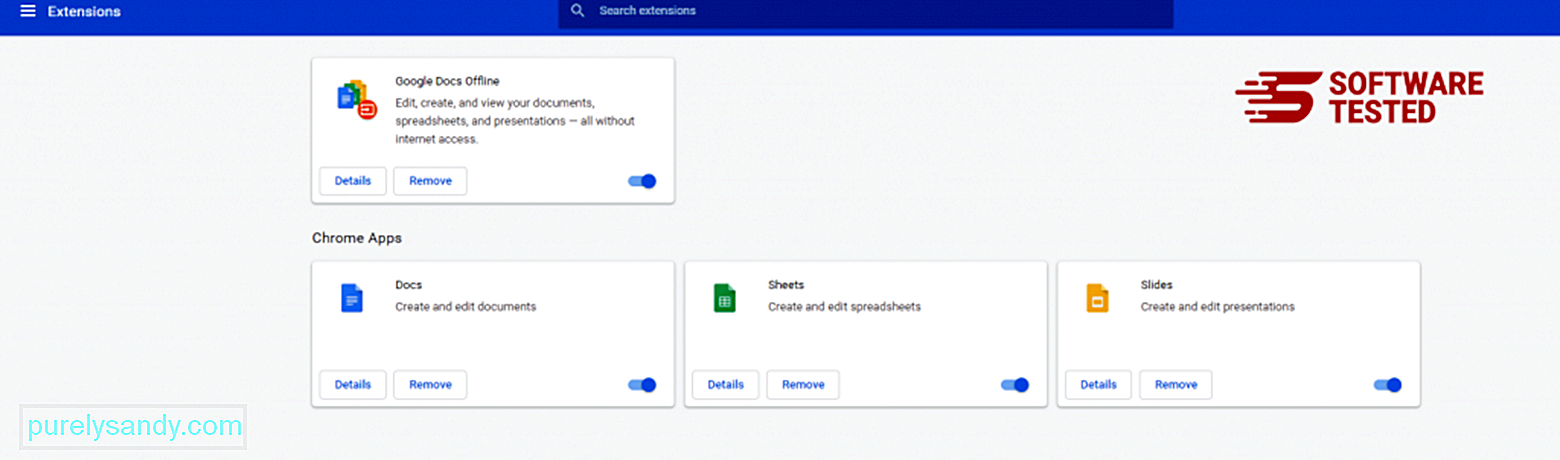
Kattintson a Chrome menü ikonjára, és válassza a Beállítások lehetőséget. Kattintson az Indításkor elemre, majd jelölje be az Egy adott oldal vagy oldalkészlet megnyitása jelölőnégyzetet. Vagy beállíthat egy új oldalt, vagy a meglévő oldalakat használhatja kezdőlapként. 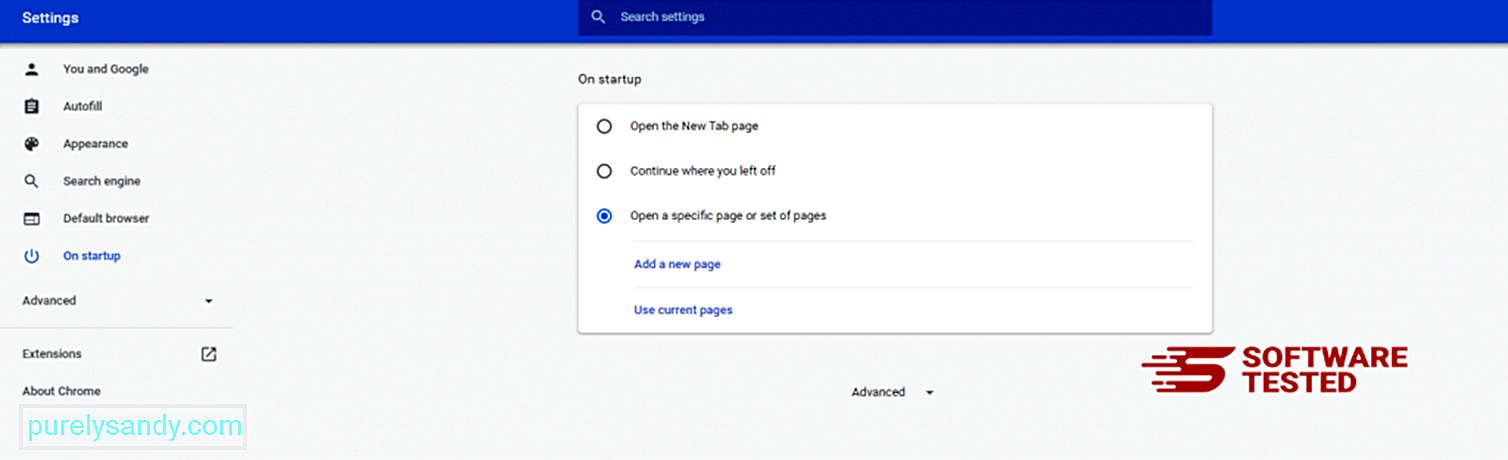
Menjen vissza a Google Chrome menüikonjára, és válassza a Beállítások & gt; Keresőmotor , majd kattintson a Keresőmotorok kezelése elemre. Megjelenik a Chrome számára elérhető alapértelmezett keresőmotorok listája. Töröljön minden olyan keresőt, amely szerinte gyanús. Kattintson a keresőmotor melletti hárompontos menüre, majd kattintson az Eltávolítás a listáról elemre. 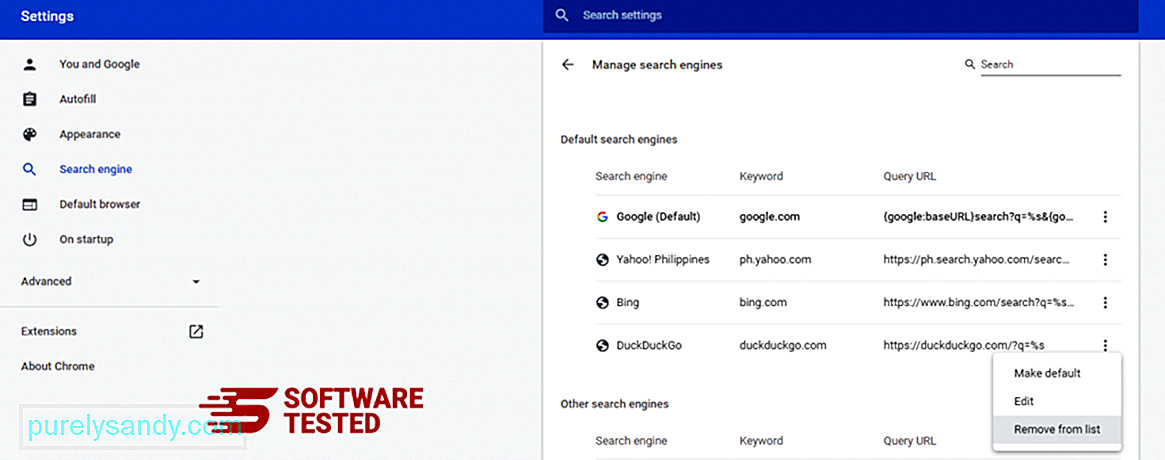
Kattintson a böngésző jobb felső sarkában található menü ikonra, és válassza a Beállítások lehetőséget. Görgessen le az oldal aljára, majd kattintson a Visszaállítás az eredeti alapértelmezésre elemre a Visszaállítás és tisztítás részben. A művelet megerősítéséhez kattintson a Beállítások visszaállítása gombra. 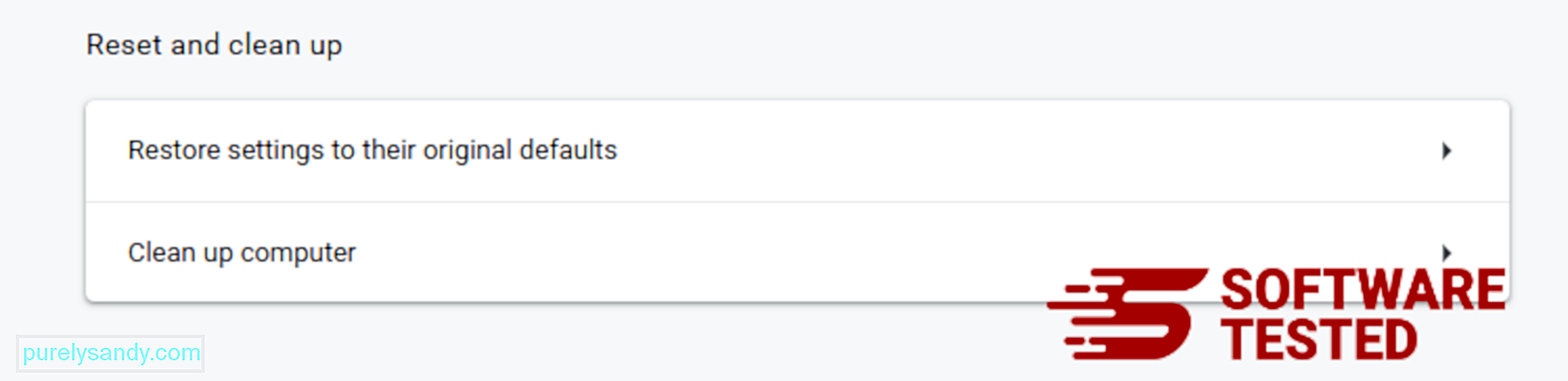
Ez a lépés visszaállítja az induló oldalt, az új lapot, a keresőmotorokat, a rögzített füleket és a bővítményeket. A könyvjelzőket, a böngésző előzményeit és a mentett jelszavakat azonban menteni fogja.
Hogyan lehet törölni a SafeFinder vírust a Mozilla Firefox böngészőbőlCsakúgy, mint más böngészők, a rosszindulatú programok is megpróbálják megváltoztatni a Mozilla Firefox beállításait. Ezeket a módosításokat vissza kell vonni a SafeFinder vírus minden nyomának eltávolításához. Kövesse az alábbi lépéseket a SafeFinder vírus teljes törléséhez a Firefoxból:
1. Távolítsa el a veszélyes vagy ismeretlen kiterjesztéseket.Ellenőrizze, hogy vannak-e ismeretlen kiterjesztések a Firefoxban, amelyekre nem emlékszik a telepítésre. Hatalmas esély van arra, hogy ezeket a kiterjesztéseket a kártevő telepítette. Ehhez indítsa el a Mozilla Firefox böngészőt, kattintson a jobb felső sarokban található menü ikonra, majd válassza a Kiegészítők & gt; Bővítmények .
A Bővítmények ablakban válassza a SafeFinder Virus és más gyanús bővítményeket. Kattintson a bővítmény melletti hárompontos menüre, majd válassza a Távolítás lehetőséget a bővítmények törléséhez. 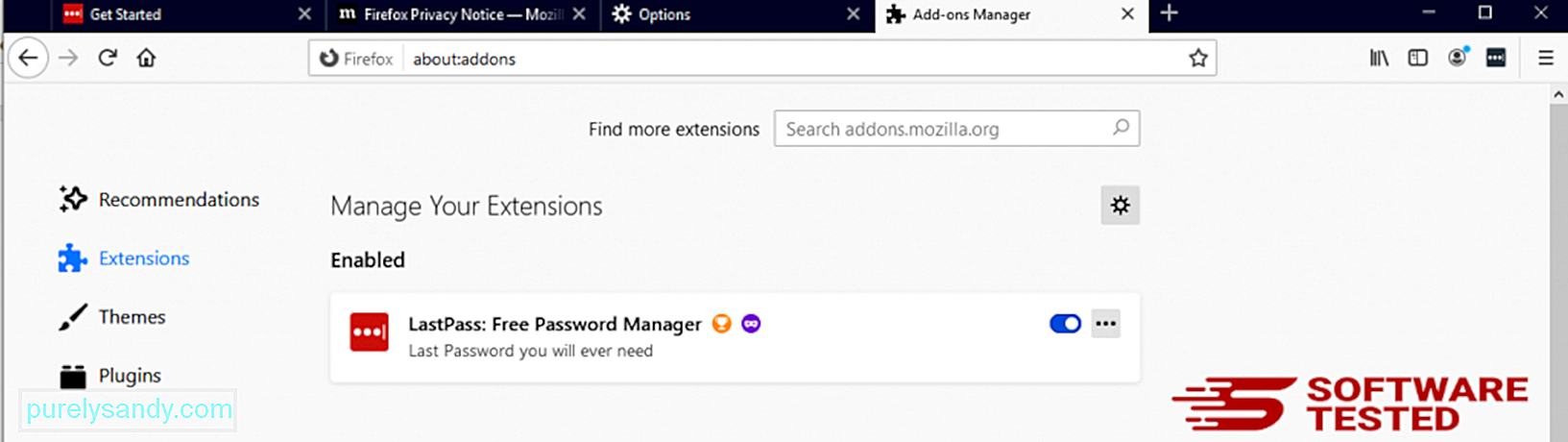
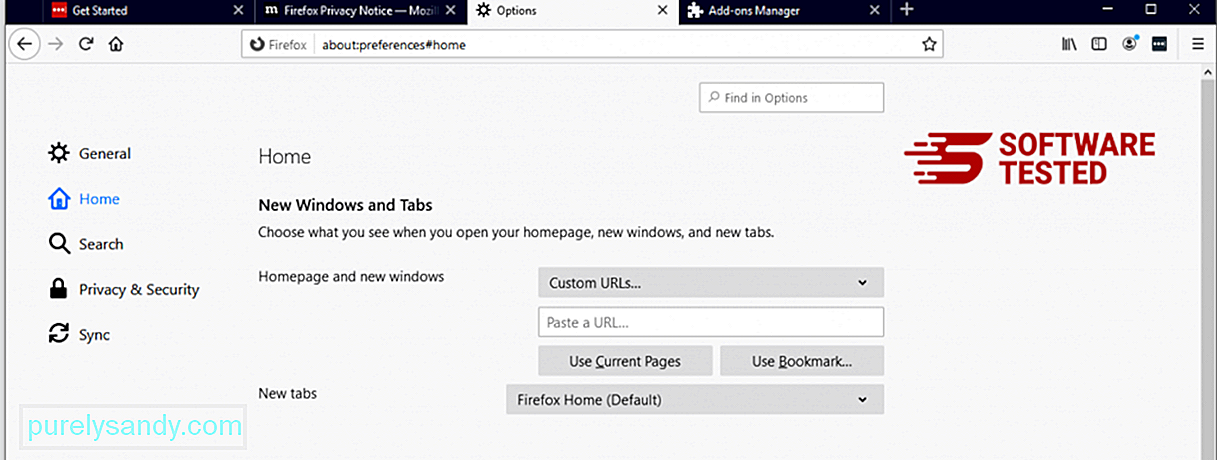
Kattintson a böngésző jobb felső sarkában található Firefox menüre, majd válassza az Opciók & gt; Tábornok. Törölje a rosszindulatú kezdőlapot, és írja be a kívánt URL-t. Vagy kattintson a Visszaállítás gombra az alapértelmezett kezdőlapra váltáshoz. Kattintson az OK gombra az új beállítások mentéséhez.
3. Állítsa vissza a Mozilla Firefox alkalmazást. Lépjen a Firefox menübe, majd kattintson a kérdőjelre (Súgó). Válassza a Hibaelhárítási információk lehetőséget. A böngésző újrakezdéséhez nyomja meg a Firefox frissítése gombot. 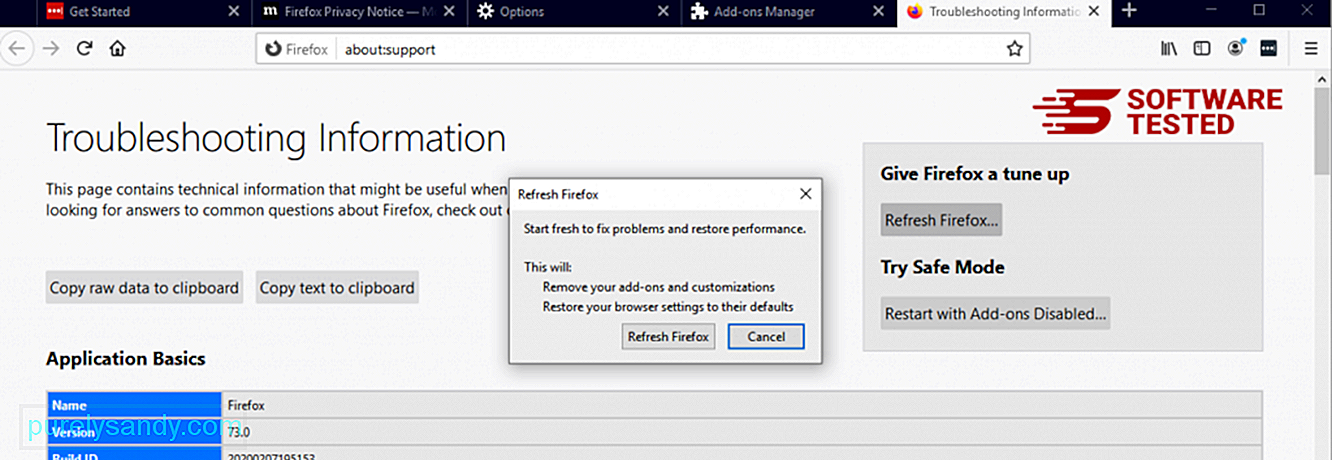
A fenti lépések végrehajtása után a SafeFinder vírus teljesen eltűnik a Mozilla Firefox böngészőből.
Hogyan lehet megszabadulni a SafeFinder vírusoktól az Internet Explorer böngészőbőlAnnak biztosítása, hogy a böngészőjét feltörő rosszindulatú programok teljesen eltűntek, és az összes jogosulatlan módosítást visszavonja az Internet Explorer, kövesse az alábbi lépéseket:
1. Megszabadulni a veszélyes kiegészítőktől. Amikor a rosszindulatú programok eltérítik a böngészőt, az egyik nyilvánvaló jel, amikor olyan kiegészítőket vagy eszköztárakat lát, amelyek az Ön tudta nélkül hirtelen megjelennek az Internet Explorerben. Ezen kiegészítők eltávolításához indítsa el az Internet Explorer alkalmazást, kattintson a böngésző jobb felső sarkában található fogaskerék ikonra a menü megnyitásához, majd válassza a Bővítmények kezelése lehetőséget. 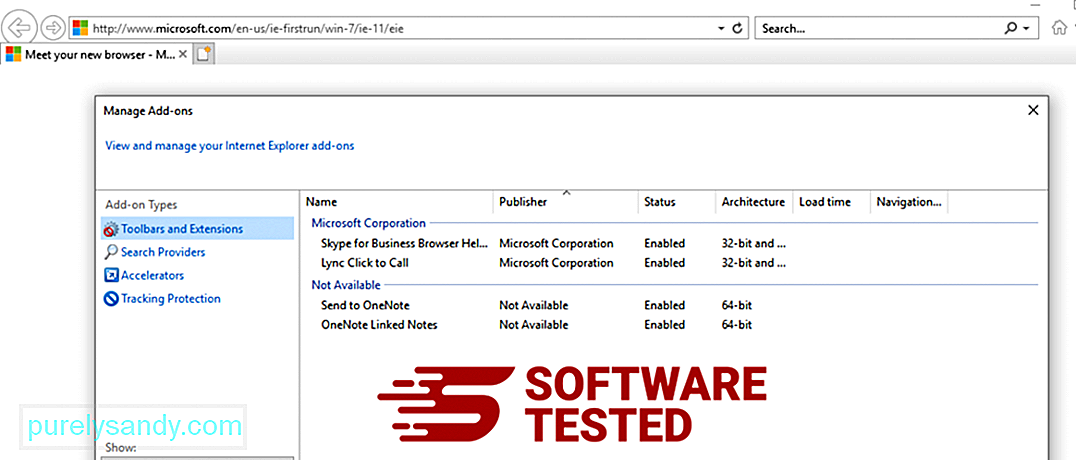
Amikor megjelenik a Bővítmények kezelése ablak, keresse meg a (rosszindulatú program neve) és egyéb gyanús bővítményeket / bővítményeket. A Letiltás gombra kattintva letilthatja ezeket a bővítményeket / kiegészítőket. 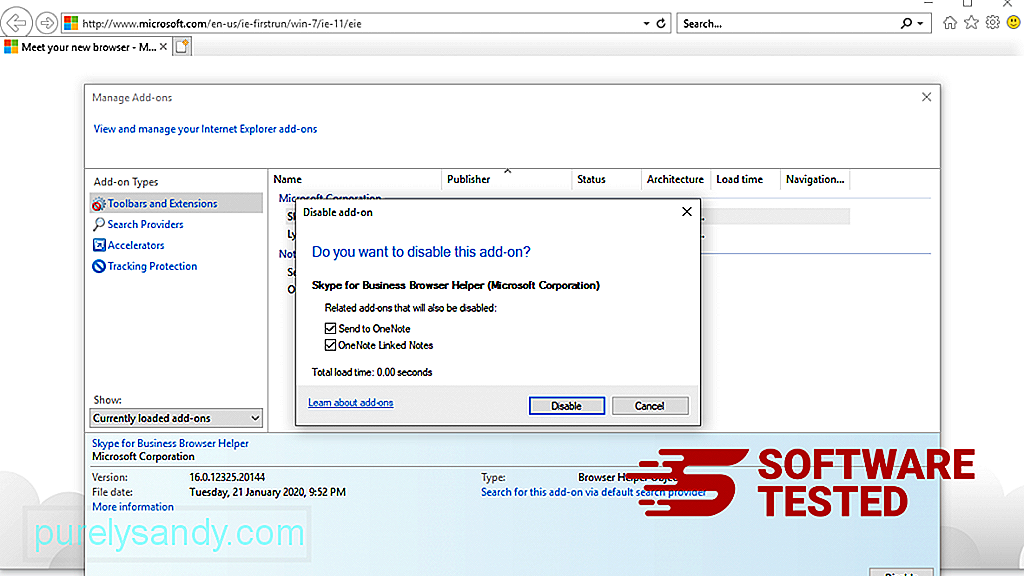
Ha hirtelen más kezdőlapja van, vagy ha megváltoztatta az alapértelmezett keresőmotorját, akkor az Internet Explorer beállításai között módosíthatja azt. Ehhez kattintson a böngésző jobb felső sarkában lévő fogaskerék ikonra, majd válassza az Internetbeállítások lehetőséget. 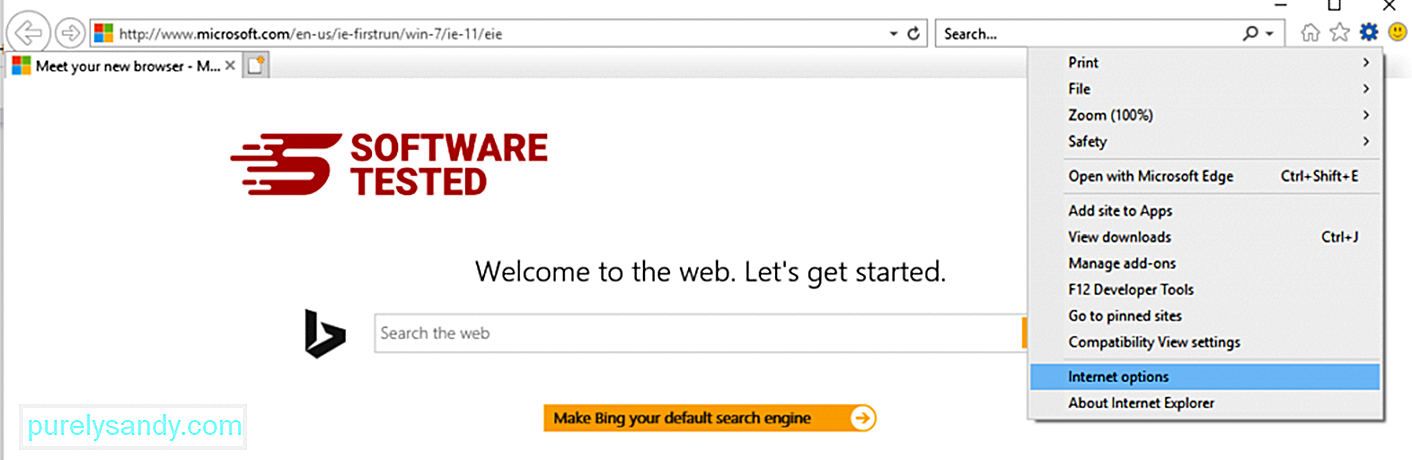
Az Általános fülön törölje a kezdőlap URL-jét, és adja meg a kívánt kezdőlapot. Kattintson az Alkalmaz gombra az új beállítások mentéséhez. 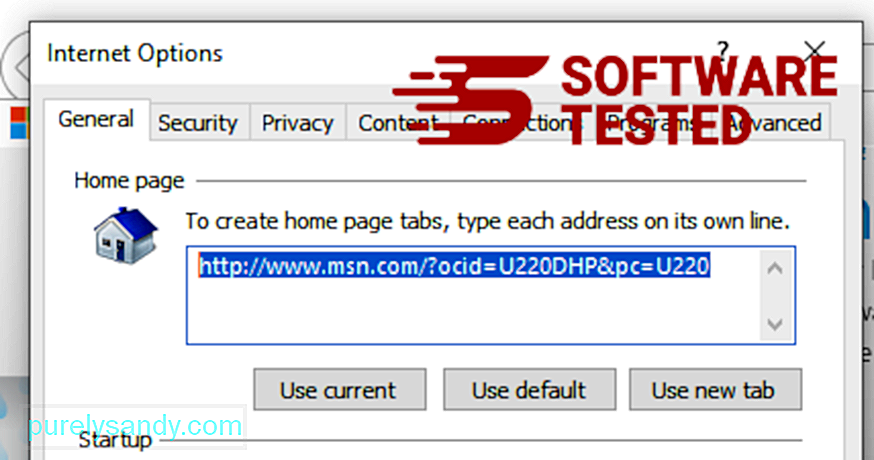
Az Internet Explorer menüben (a fogaskerék ikon a tetején) válassza az Internetbeállítások lehetőséget. Kattintson a Speciális fülre, majd válassza a Visszaállítás lehetőséget. 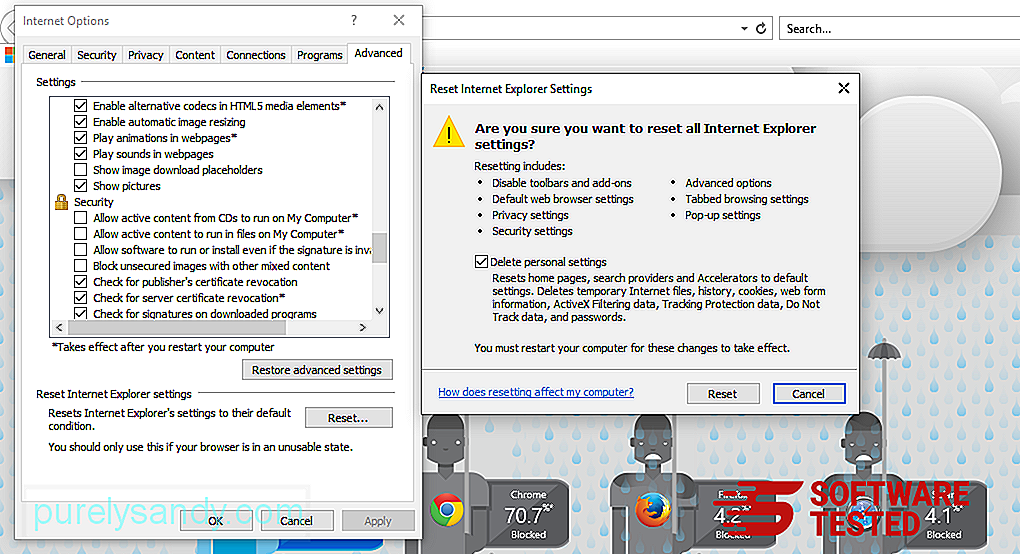
A Visszaállítás ablakban jelölje be a Személyes beállítások törlése jelölőnégyzetet, majd a művelet megerősítéséhez kattintson még egyszer a Visszaállítás gombra.
ÖsszegzésA Safe Finder nem csak a szokásos böngésző-gépeltérítő. A kifinomultság és a variációk terén folyamatosan fejlődik és növekszik. Tehát abban a pillanatban, hogy észreveszi a jelenlétét, mindenképpen távolítsa el teljesen a Mac-ről.
Youtube videó: SafeFinder vírus
09, 2025

